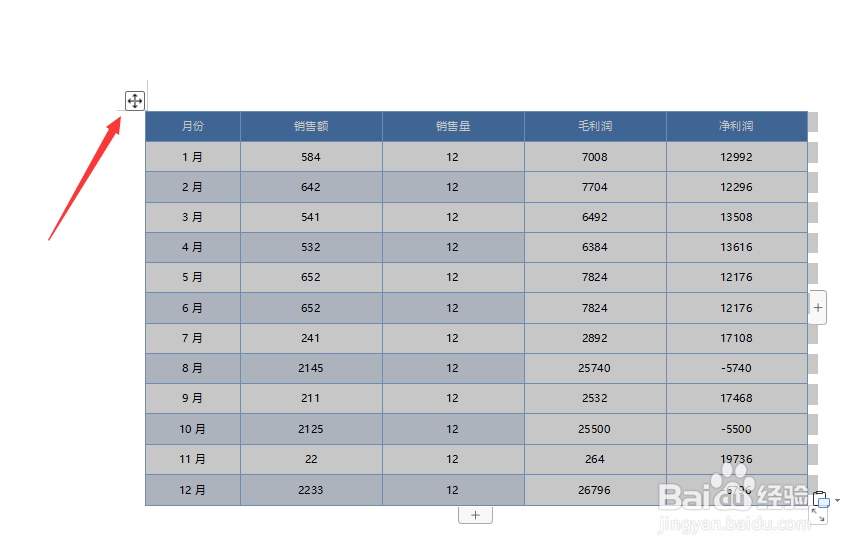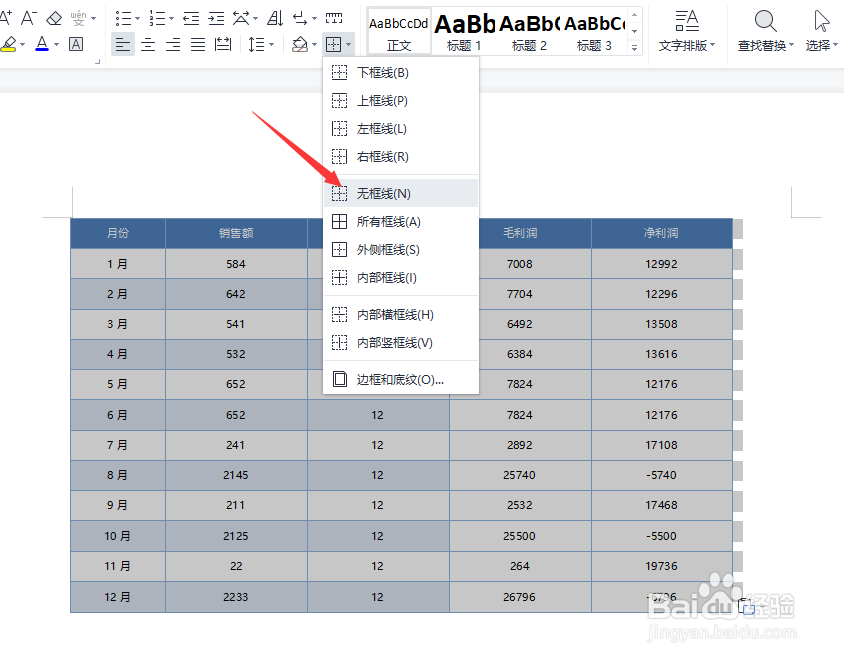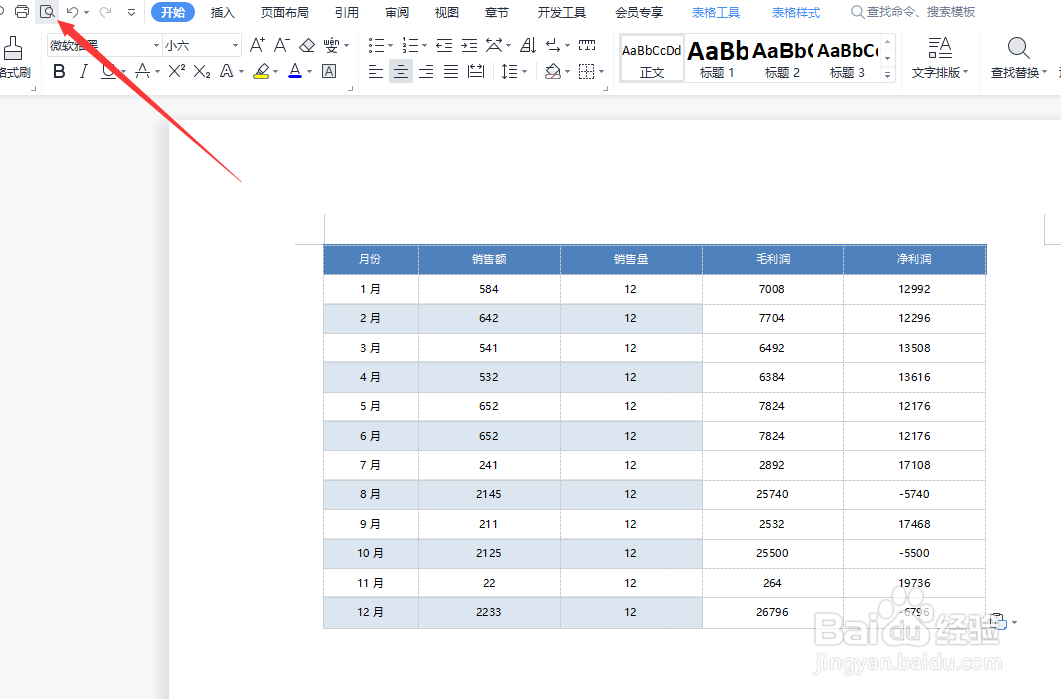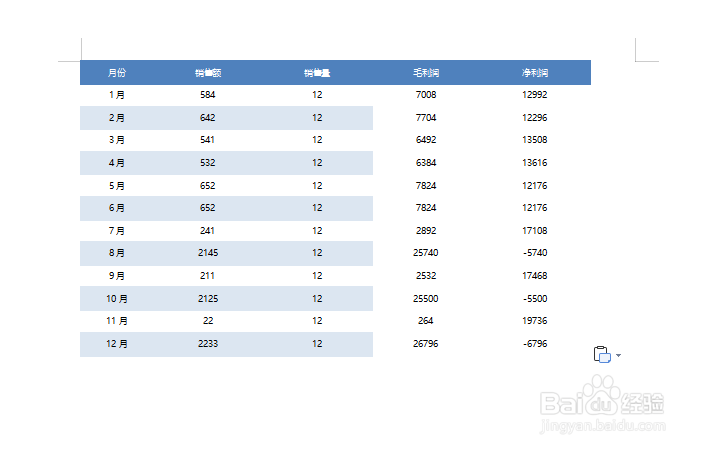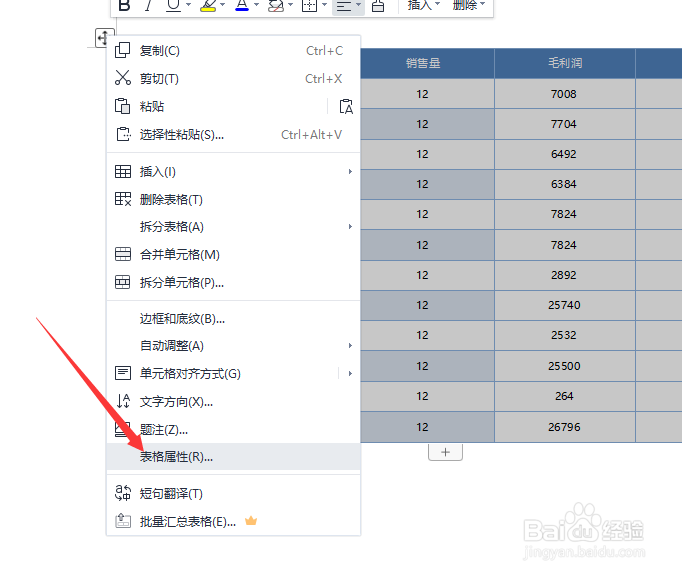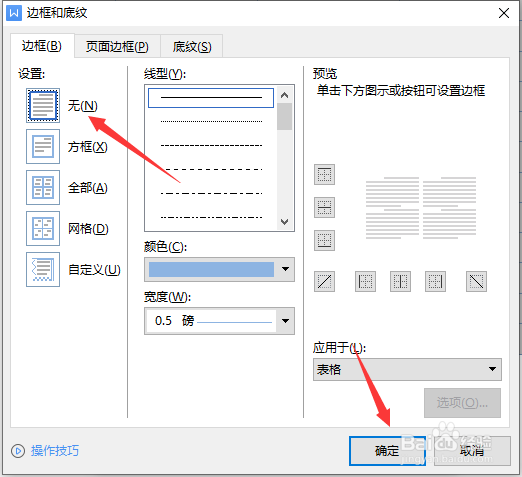WPS表格如何隐藏边框线
1、首先,我们将鼠标移动到表格左上角,当出现“十”字形状时全选表格。
2、接着点击“边框框 ”下拉列表,从中选择“无边框”样式即可。
3、然后我们可以直接点击“预览”按钮,在预览模式下查看一下无边框表格的效果。
4、方法二:右击表格,从弹出的右键菜单中选择“表格属性”项。
5、如图所示,从打开的“表格属性”界面中,点击“边框 和底纹”按钮。
6、最后,切换到“边框”选项卡,选中“无边框”项后,点击“确定”按钮即可。
声明:本网站引用、摘录或转载内容仅供网站访问者交流或参考,不代表本站立场,如存在版权或非法内容,请联系站长删除,联系邮箱:site.kefu@qq.com。
阅读量:25
阅读量:47
阅读量:47
阅读量:60
阅读量:39